Bài viết được tư vấn chuyên môn bởi ông Võ Văn Hiếu – Giám đốc kỹ thuật của Trung tâm sửa chữa điện lạnh – điện tử Limosa.
Trong quá trình tìm kiếm filter để sử dụng trên Instagram bạn sẽ lưu lại những gì mình thích để tiện sử dụng, nhưng sẽ có những lần bạn tải nhầm và sau khoảng thời gian không muốn sử dụng nữa, cần xóa đi. Vậy hãy cùng tham khảo ngay bài viết dưới đây của Trung tâm sửa chữa điện lạnh – điện tử Limosa sẽ hướng dẫn cách xóa filter trên Instagram hiệu quả nhé!

MỤC LỤC
1. Hướng dẫn cách xóa filter trên Instagram
1.1. Trên điện thoại iPhone
Bài viết hướng dẫn cách xóa filter trên Instagram được thực hiện với ứng dụng Instagram phiên bản 178.0, vào thời điểm khác với thiết bị và phiên bản ứng dụng khác thì sẽ có sự thay đổi trên giao diện:
Bước 1: Hãy chọn ngay vào filter mà bạn muốn xóa
Hãy mở ứng dụng Instagram của bạn > Hãy nhấn ngay vào mục Tin của bạn (hoặc vuốt sang trái) ở phần giao diện chính để mở story > Sau đó hãy chọn vào filter mà bạn muốn xóa > Hãy bấm vào tên của filter ở phía bên dưới của nút chụp.
- Bước 2: Thực hiện thao tác xóa filter
Sau khi mở filter mà bạn muốn xóa, chọn ngay vào Khác (biểu tượng dấu 3 chấm) > Chọn Gỡ để hoàn thành thao tác .
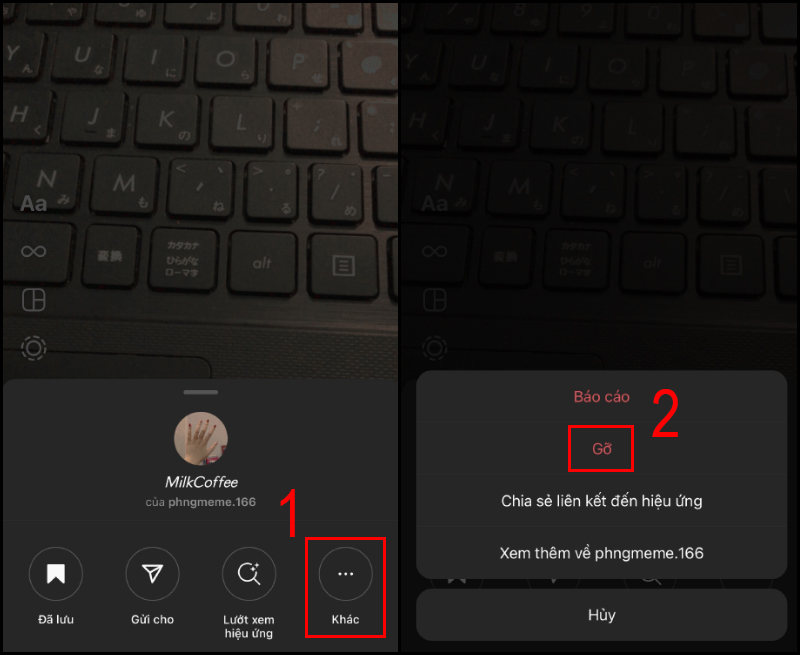
1.2. Trên điện thoại Android
Bài viết hướng dẫn dẫn cách xóa filter trên Instagram nếu vào thời điểm khác với thiết bị và phiên bản ứng dụng khác giao diện có thể sẽ có sự thay đổi:
- Bước 1: Hãy chọn ngay vào filter mà bạn muốn xóa
Tiếp tục chọn vào mở ứng dụng Instagram > Nhấn ngay vào mục Tin của bạn (hoặc vuốt sang trái) ở giao diện chính để mở story > Chọn vào filter mà bạn muốn xóa > Bấm ngay vào tên của filter ở phía bên dưới nút chụp của điện thoại.
- Bước 2: Thực hiện thao tác xóa filter
Sau khi mở filter mà bạn muốn xóa, chọn ngay vào Khác (biểu tượng dấu 3 chấm) > Chọn Gỡ để hoàn thành thao tác .
2. Cách xóa Filter trên ảnh đã chụp Instagram
Bên cạnh hướng dẫn cách xóa filter trên Instagram , chúng tôi muốn giới thiệu đến cách để xóa Filter trên ảnh đã chụp. Khi đó việc bạn gỡ Filter đã có trên ứng dụng cũng giúp cho thao tác này được thực hiện. Hãy cùng tìm hiểu chi tiết nhé:
Nếu bạn có nhu cầu muốn xóa phần Filter đã sẵn trên Instagram thì có thể thực hiện bằng cách sau:
- Bước 1: Hãy truy cập ngày vào ứng dụng Instagram trên điện thoại.
- Bước 2: Trên giao diện của màn hình chính, bạn hãy nhấn ngay vào mục Tin ở góc phía trên bên trái của ứng dụng.
- Bước 3: Sau đó hãy lướt qua bên phải và chọn vào Filter mà mình muốn xóa ở phía bên dưới của màn hình điện thoại.
- Bước 4: Sau đó hãy bấm vào tên Filter ở phía dưới cùng -> Bấm ngay vao Gỡ hiệu ứng.
Tìm hiểu những cáh thực hiện xóa Filter trên Instagram trên có thể áp dụng cho cả điện thoại Android và iPhone dưới đây nhé:

2.1. Trên điện thoại Iphone
Đối với những bức ảnh chụp bằng camera iphone thì người dùng có thể thực hiện xóa Filter như sau:
- Bước 1: Hãy truy cập ngay vào ứng dụng ảnh/Photo trên điện thoại iPhone.
- Bước 2: Vào phần Album của tôi và chọn ngay vào bức ảnh mà bạn muốn xóa lớp Filter.
- Bước 3: Sau đó nhấn ngay vào nút Sửa ở trên góc phải phía trên của màn hình.
- Bước 4: Chọn vào Phục hồi ở góc phải phía bên dưới màn hình.
- Bước 5: Sẽ xuất hiện thông báo phục hồi nguyên bản sẽ chỉnh sửa cho ảnh này. Và bạn sẽ không thể hoàn tác bức ảnh. Bạn bấm Phục hồi nguyên bản để tiến hành xóa Filter trên ảnh và sẽ không trở về trạng thái Filter bạn đầu được.
2.2. Trên điện thoại Android
Đối với những người dùng điện thoại Android thì việc xóa Filter trên ảnh là không thể. Hiện nay, hệ điều hành Android vẫn chưa hỗ trợ xóa Filter trên ảnh đã chụp. Vì vậy, bạn chỉ có thể sử dụng phần mềm thứ 3 để thực hiện điều này. Hãy cùng tim hiểu ứng dụng giúp khắc phục tình trạng này nhé!
Đây là phần mềm bên thứ 3 có thể hỗ trợ bạn trong việc xóa Filter trên ảnh đã chụp bằng các ứng dụng, Instagram trên Android và iPhone.
Adobe Lightroom
Ứng dụng giúp bạn xóa Filter lẫn Sticker trên ảnh đã chụp vô cùng hiểu quả hiệu quả. Hãy cùng tìm hiểu những hướng dẫn xóa Filter, Sticker trên ảnh bằng Adobe Lightroom đơn giản sau đây nhé:
- Bước 1: Hãy tải về và cài đặt ứng dụng Adobe Lightroom trên điện thoại của bạn
- Bước 2: Sau khi cài đặt hoàn tất, bạn truy cập vào ứng dụng. Sau đó nhấn chọn vào Add photo để thực hiện thao tác tải ảnh bạn muốn xóa Filter, sticker.
- Bước 3: Chọn ngay biểu tượng có hình cây bút – cọ chỉnh sửa bắt đầu chỉnh sửa.
- Bước 4: Di chuyển hình tròn đến khu vực cần loại bỏ sticker. Sau khi xóa sticker thành công, bạn bấm vào bấm dấu tích ở phía dưới bên phải màn hình để xác nhận.
Hy vọng những thông tin về hướng dẫn cách xóa filter trên Instagram của Trung tâm sửa chữa điện lạnh – điện tử Limosa mang đến cho bạn những thông tin hữu ích. Hãy liên hệ đến HOTLINE 1900 2276 để nhận dịch vụ và hỗ trợ nhanh chóng, kịp thời của chúng tôi.

 Thời Gian Làm Việc: Thứ 2 - Chủ nhật : 8h - 20h
Thời Gian Làm Việc: Thứ 2 - Chủ nhật : 8h - 20h Hotline: 1900 2276
Hotline: 1900 2276




